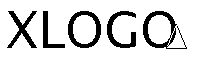 | 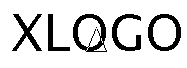 | 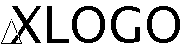 |
| fap [2 0] | fap [1 0] | fap [0 0] |
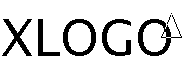 | 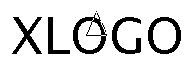 | 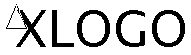 |
| fap [2 1] | fap [1 1] | fap [0 1] |
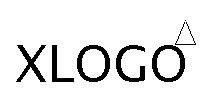 |  | 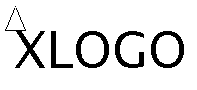 |
| fap [2 2] | fap [1 2] | fap [0 2] |
Voici les différents cas possibles : fixetaillepolice 50 etiquette "XLogo
|
# Ces trois commandes ont le même effet. fcc orange fcc 13 fcc [255 200 0] |
 |
ecris "abcd --------> abcd ec [1 2 3 4] ----> 1 2 3 4 ec 4 ------------> 4 |